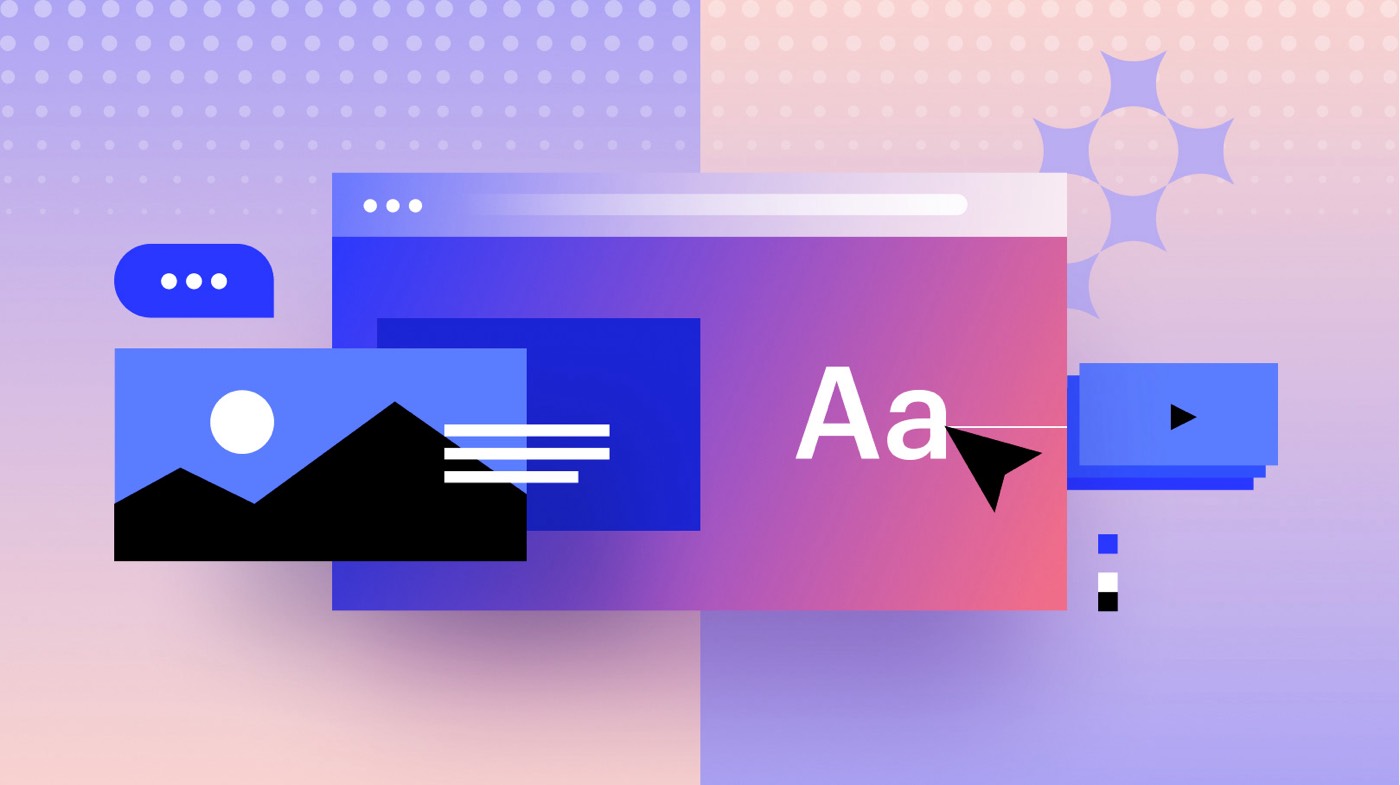動的な Shopify 購入ボタンを使用すると、Shopify アカウントのアイテムを Webflow Web サイトに組み込むことができます。これにより、事前に設計された Shopify テンプレートに依存せずに、パーソナライズされたオンライン ストアを構築できます。
始める前に: まだ行っていない場合は、 Shopifyアカウントを登録する 少なくとも 1 つの製品を販売する準備ができている必要があります。
このチュートリアルでは、次のことを学びます。
- Shopify アイテムの Webflow コレクションを形成するプロセス。
- Shopify 製品を Webflow CMS に組み込みます。
- 動的な埋め込みを作成します。
Shopify製品用のWebflowコレクションを確立するプロセス
最初に、Shopify 製品 (「Shopify 商品」、「Shopify リスト」など) とその製品パーツおよび ID (つまり、Shopify 製品の一意のマーカー) を格納する CMS コレクションを構築する必要があります。コレクションに「製品」というラベルを付けることはできません。この名前は Webflow E コマース製品用に指定されているためです。
必須のコレクション フィールドを使用してコレクションを構築するには:
- アクセス CMSパネル
- 「新しいコレクションを開始する” アイコン
- 割り当てる タイトル コレクションに追加(例:「Shopify 商品」、「Shopify リスト」など)
- 選択する 新しいフィールドを追加
- 選ぶ プレーンテキスト
Ewan Mak による最新の投稿 (すべてを見る)
- ワークスペーススポットとメンバーの追加または削除 - 2024年4月15日
- センタリングボックスの概要 - 2024年4月15日
- 将来の参照用にサイトを保存する - 2024年4月15日